今回はLightroom Classicのインストール方法について解説します。
Adobe Photoshop Lightroom Classic CC のインストール
最新版の「Adobe Photoshop Lightroom Classic CC」は、下記より、簡単にインストールが行えます。まずは体験で使ってみてください。 先にCreative Cloudのアプリをインストールします。Creative Cloudアプリは、Adobeの様々なアプリへの入り口となります。
①サイト「 Creative Cloud フォトプラン」にアクセスして、上部メニューの「体験版で始める」より、体験版(期間限定で製品版と同等機能)をダウンロードし、インストールします。
引用:Adobe
②下記のパネルが出るので、Lightroomプランあるいはフォトプランの選択肢を選んで、さらに「Adobe IDを取得」へと進みます。
③Adobe IDの登録です。メールアドレスが登録IDとなります。今後、正式に契約することをも考えて、正しく登録しましょう。体験のみの場合は、指定の期間までに解約すれば良いですし、宣伝がたまに来るぐらいですよ。
④次の画面で氏名やクレジットカードなどの登録を行うと選択した体験版のダウンロードをはじめられます。最初にCreative Cloudのアプリがインストールされます。待っている間に、チュートリアルを見ておくとよいと思います。
⑤ Creative Cloud アプリのインストールが完了したら、アプリの画面でLightroom Classic CC の「インストール」をクリックするとインストールが開始されます。完了するとボタンが「開く」にかわり、Lightroom Classic CC を起ち上げることができるようになります。
⑥無事にインストールが終わると、Lightroomが起ち上がります。
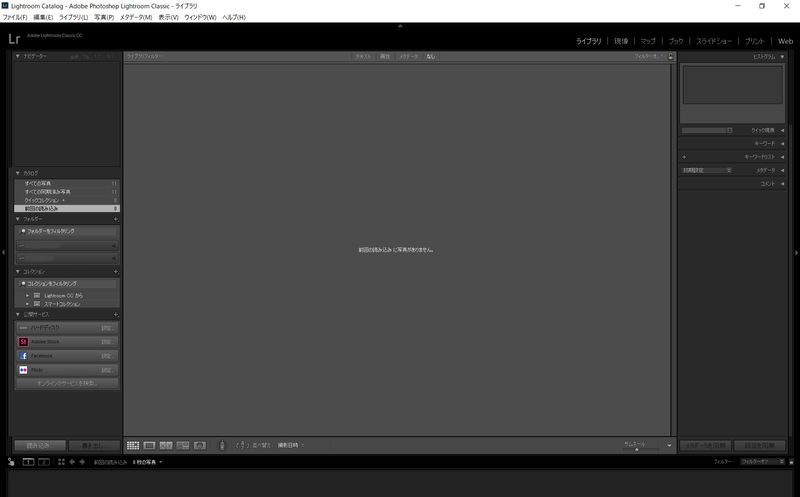
Lightroomで写真の管理と編集を楽しみましょう。まずは、いろいろ試してみるといいですよ、ワクワクしますね。
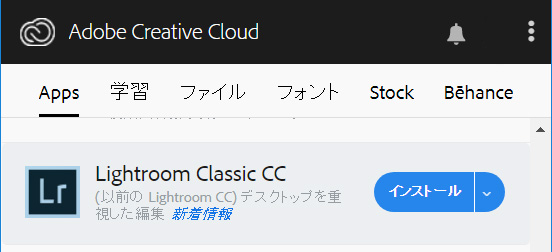
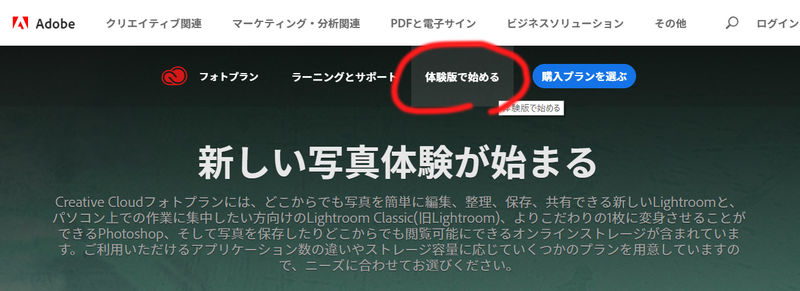
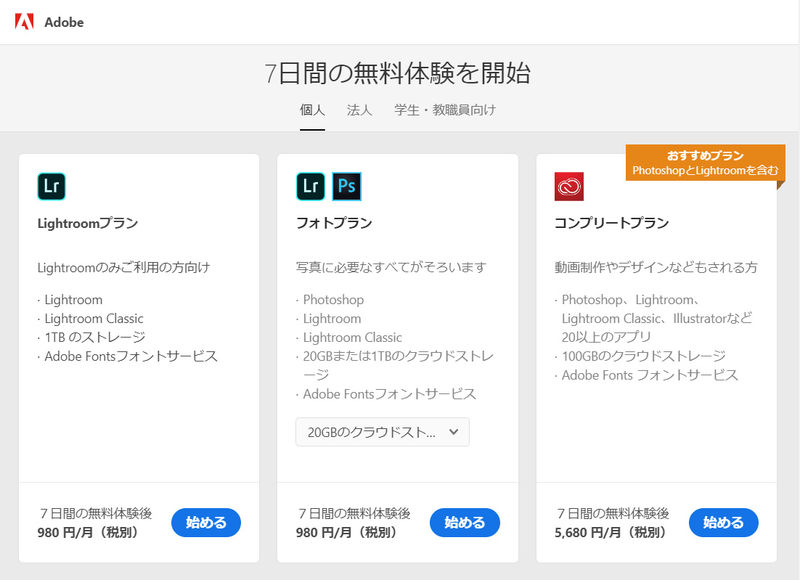
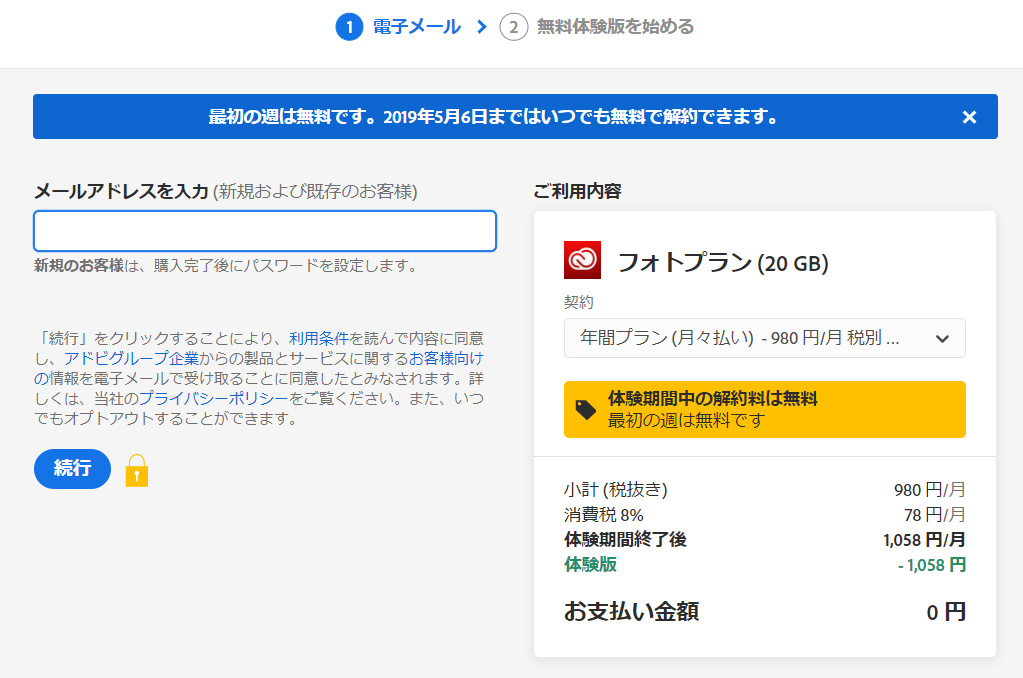

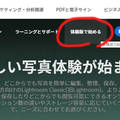
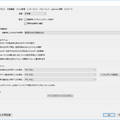
コメント